Systemview软件的使用解析
SystemView

SystemView 系统窗口
2 直接序列扩频 扩频技术一般指用比信号带宽宽得多的频 带宽度来传输信息的技术。有DS、FH、TH、 Chirp几种方式。
2.1 直接序列扩频原理
信 源 a(t) 扩 频 c(t) PN码 (a) 高 放 混 频 fL 本 振 (b) rI(t) 解 扩
c(t ) rI(t )
3 扩频系统中的PN码 扩频码特征: 易于产生; 具有随机性; 具有尽可能长的周期,使干扰者难以通过扩频 码的一小段去重建整个码序列; 应具有双值自相关函数和良好的互相关特性, 以利于接收时的截获和跟踪,以及多用户应用。
3.1 伪随机序列的产生
伪随机序列可由线性移位寄存器电路产生。
3.2 m序列产生器的结构
SSRG和MSRG。镜像序列对应的多项式也是本原多 项式。
3.3 PN码发生器仿真图符的参数设置
SystemView为方便用户对不同PN码得需求,除 了在系统信号源图符中提供了PN码信号源外,还专 门在通信图符库中给出了一个PN码发生器的图符。
“Seed”栏内输入初始化种子,种子的数字是十 进制数,需要对二进制数进行转换,且高位在前从左 至右排列。
以下实例采用MAXIM芯片组实现了UHF频段(特高频,3003000MHz)的带有参考信号的直扩系统。
当系统仅参考信号收到连续信号干扰而有用信号 未受干扰时,与普通直扩系统中仅是信号收到干扰的 情况一样,只要干扰不超过系统的干扰容限就能正常 工作。 比较复杂的情况是有用信号和参考信号同时收到 干扰。最坏的情况是在频带内收到两个差频恰好为中 频的干扰,两个干扰信号同时超过系统干扰容限的一 半时,系统将完全被阻塞而不能工作,但干扰消除后 系统会立即恢复而无需其它直扩系统的同步重建过程。
SystemView及其操作简介

SystemView及其操作简介SystemView及其操作简介美国ELANIX公司于1995年开始推出SystemView软件⼯具,最早的1.8版为16bit教学版,⾃1.9版开始升为32bit专业版,⽬前我们见到的是4.5版。
SystemView是在Windows95/98环境下运⾏的⽤于系统仿真分析的软件⼯具,它为⽤户提供了⼀个完整的动态系统设计、仿真与分析的可视化系统软件环境,能进⾏模拟、数字、数模混合系统、线性和⾮线性系统的分析设计,可对线性系统进⾏拉⽒变换和Z变换分析。
⼀、SystemView的基本特点SystemView基本属于⼀个系统级⼯具平台,可进⾏包括数字信号处理(DSP)系统、模拟与数字通信系统、信号处理系统和控制系统的仿真,并配置了⼤量图符块(Token)库,⽤户很容易构造出所需要的仿真系统,只要调出有关图符块并设置好参数,完成图符块间的连线后,运⾏仿真操作,最终以时域波形、眼图、功率谱、星座图和各类曲线形式给出系统的仿真分析结果。
SystemView的库资源⼗分丰富,主要包括:含有若⼲图符库的主库(MainLibrary)、通信库(Communications Library)、信号处理库(DSP Library)、逻辑库(LogicLibrary)、射频/模拟库(RF Analog Library)、Matlab连接库(M-Link Library)和⽤户代码库(Costum Library)。
⼆、SystemView系统视窗1、主菜单功能图1 系统视窗遵循以下步骤进⼊SystemView系统视窗:(1)双击SystemView图标,开始启动系统。
(2)⾸先会出现SystemView License Manager窗⼝,可⽤来选择附加库。
本实验中选择Selectall再左键单击OK结束选择。
(3)然后会出现Recent SystemView Files窗⼝,可⽤来⽅便的选择所需打开的⽂件。
Systemview软件的使用

1.3 系统定时
System View系统是一个离散时间系统。
在每次系统运行之前,首先需要设定一个系统频 率。仿真各种系统运行时,是先对信号以系统频率进 行采样,然后按照系统对信号的处理计算各个采样点 的值,最后在输出时,在观察窗内,按要求画出各个 点的值或拟合曲线。所以,系统定时是系统运行之前 一个必不可少的步骤。
此时可用鼠标单击以选中某个图标,然后单击“参数” (Parameters)按钮进入参数设置窗口;也可双击所选中 的图标直接进入参数设置窗口。例如,在上面的窗口 中选中了“Sinusoid”图标,即正弦波信号源,则其参数 设置界面如下图:
用户通过这个窗口输入所需要的参数 。 注意, 使用 “APPLY to tokens”的功能。
,如各种调制器、解调器、编码器、解码器、信号处
理器、信道模型等 数字信号处理图标 代表数字信号处理库,其中包括了数字信号处理中常 用的各种处理、变换、运算等模块。
逻辑图标
代表逻辑库 ,其中包括了各种门电路及模拟/数字信号处 理等电路模块。 射频/模拟库图标
代表射频/模拟库,其中包括了射频/模拟电路中常用的 RC、LC电路及运算放大器电路、二极管电路等。 Matlab连接图标
环结束后,所有图标的参数都复位(恢复为原设置参 数);如果这个功能被关闭(没有选择此功能),则用 户系统每次运行的参数都将被保存起来。暂停循环 功能用于在每次循 环结束后暂停系统运行,暂停后 ,可以进入分析窗,观察当前系统运行的波形,以 便分析本次运行的结果 ;也可以对系统内某图标的 参数进行修改,以达到动态控制系统的目的。
数字信号处理库(DSP)、逻 辑库(Logic)、射频/ 模拟库(RF/Analog)等,支持用户自己用C/C++语言 编写源代码定义图标以完成所需自定义功能的用户自 定义库(Custom),及可调用、访问Matlab的函数的 M-Link库;以及CDMADVB自适应滤波等扩展库。基 本 库与专业库之间由“库选择”按钮进行切换,而扩展 库则要由自定义库通过动态链接库*.dll加载进来。
Systemview简介

3、SystemView以模块化和交互ห้องสมุดไป่ตู้的界面,在大 家熟悉的Windows窗口环境下,为用户提供了一 个嵌入式的分析引擎。使用SystemView你只需要 关心项目的设计思想和过程,而不必花费大量的 时间去编程建立系统仿真模型。用户只需使用鼠 标器点击图标即可完成复杂系统的建模、设计和 测试,而不必学习复杂的计算机程序编制,也不 必担心程序中是否存在编程错误。
5 多速率系统和并行系统 SystemView允许合并多种数据采样率输入的 系统,以简化FIR 滤波器的执行。这种特性尤其 适合于同时具有低频和高频部分的通信系统的设 计与仿真,有利于提高整个系统的仿真速度,而 在局部又不会降低仿真的精度。同时还可降低对 计算机硬件配置的要求。
6 完备的滤波器和线性系统设计 SystemView包含一个功能强大的、很容易使 用的图形模板设计模拟和数字以及离散和连续时 间系统的环境,还包含大量的FIR/IIR滤波类型 和FFT类型,并提供易于用DSP实现滤波器或线性 系统的参数。
Systemview的安装对PC机的要求
SystemView是基于Windows环境的应用软件,它 对硬件的性能要求适中 主机:IBM兼容PC; 操作系统:安装Windows 95/98 /2000/XP CPU:Intel奔腾166MHz以上CPU; 内存:64M以上内存; 硬盘:至少100M以上的剩余硬盘空间。
四 建立第一个系统
一个能产生正弦波信号,并对其进行平方 运算的系统
建立一个双边带调制系统(DSB)
9 完善的自我诊断功能 SystemView能自动执行系统连接检查,通知 用户连接出错并通过显示指出出错的图符。这个 特点对用户系统的诊断是十分有效的
systemview使用方法
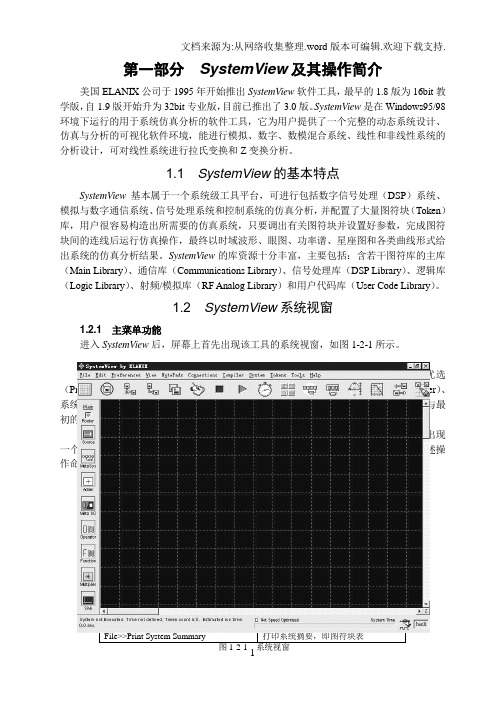
Edit菜单
Edit>>Copy Note Pad
复制便笺
Edit>>Copy SystemView Sink
复制System View接收器
Edit>>Copy System to Clipboard
复制系统到剪贴板
Edit>>Copy System: Selected Area
以安全模式打开系统
File>>Save System
用已存在的文件名存储当前系统内容
File>> Save System As
将当前系统内容另存为一个文件
File>> SaveSelected Metasystem
存储选择的亚系统文件
File>>System File Information
系统文件信息
定制
Preference>>Reset All Defaults
复位所有缺省设置
Preference>>Optimize for RunTime Speed
优化运行时速
View菜单
View>>Zoom
界面图形缩放
View>>MetaSystem
亚系统
View>>Hide Token Numbers
隐藏显示图符编号
File>>Print System: Text Tokens
打印屏幕内容,图符块用文字代替
File>>Print System: Symbolic Tokens
如实打印屏幕内容,包括图符块
第12章 动态系统仿真软件 Systemview

图 12-5 观察窗的操作
分析窗是 Systemview 进行信号分析的工作平台,是一个强大的信号分析工具。学会使用分析窗及其工具 是掌握 Systemview 软件分析信号及系统的关键。
(1)分析窗的设定与波形调整 在做完信号仿真操作后,点击工具条上的分析窗图标 就可以打开分析窗工作平台,点击工具条上相关 按钮可以将分析波形进行排列,如图 12-6;
图 12-6 分析窗工作平台之一
图 12-6 是系统缺省的颜色,用户也可以设定自己喜欢的颜色,这里将颜色设定为浅色背景、深色线条和 文字,修改后的界面如图 12-7 所示;比较图 12-6 和图 12-7,二者之间不仅是颜色不同,而且波形的布局和 大小也不同,我们可以利用工具条上的图标调整波形的布局,也可以利用鼠标拖拽以改变波形的大小和位置。 在分析窗的波形坐标上,我们可以清楚地看到系统各点信号波形之间的关系,Systemview 的动态探棒随着鼠 标移动可以清楚地标明各个波形之间的对应点位置。
可以通过敲击鼠标方便地实现。分析窗中的“接收计算器( α )”功能强大,可以完成对仿真运行结果的各
种运算分析,诸如谱分析、相关和卷积等各种基本的信号分析; (2) 简单 只要通过鼠标从SystemView库中选择图符并将它、模拟和数字以及混合模式的系统。并且SystemView的所有图符都有相似的参数定义窗口,设计者所要 做的只是修改各个图符的参数,用户不需要编写源代码就可以完成各种系统的设计与仿真,快速地建立和修 改系统、访问与调整参数,方便地加入注释;
图 12-7 分析窗工作平台之二 351
(2)利用接收计算器进行信号分析 点击分析窗左下脚的接收计算器图标 ,弹出 Systemview Sink Calculator 对话框,如图 12-8 所示,这 个对话框提供了所有的信号分析工具设定和系统参数调整方法,内容十分丰富。
Systemview仿真环境使用教程
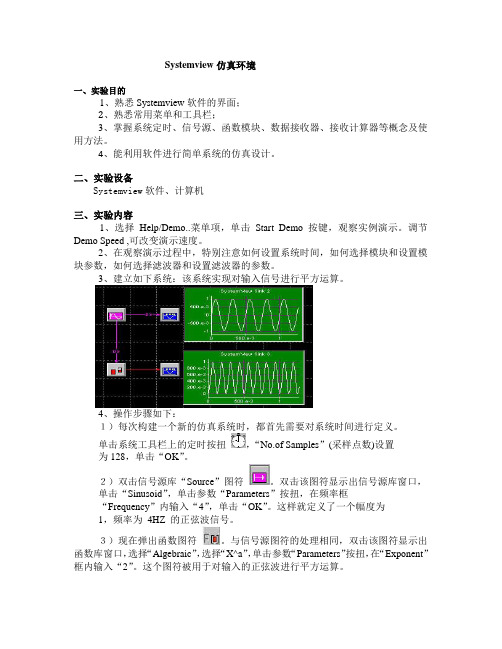
Systemview仿真环境一、实验目的1、熟悉Systemview软件的界面;2、熟悉常用菜单和工具栏;3、掌握系统定时、信号源、函数模块、数据接收器、接收计算器等概念及使用方法。
4、能利用软件进行简单系统的仿真设计。
二、实验设备Systemview软件、计算机三、实验内容1、选择Help/Demo..菜单项,单击Start Demo 按键,观察实例演示。
调节Demo Speed ,可改变演示速度。
2、在观察演示过程中,特别注意如何设置系统时间,如何选择模块和设置模块参数,如何选择滤波器和设置滤波器的参数。
3、建立如下系统:该系统实现对输入信号进行平方运算。
4、操作步骤如下:1)每次构建一个新的仿真系统时,都首先需要对系统时间进行定义。
单击系统工具栏上的定时按扭,“No.of Samples”(采样点数)设置为128,单击“OK”。
2)双击信号源库“Source”图符。
双击该图符显示出信号源库窗口,单击“Sinusoid”,单击参数“Parameters”按扭,在频率框“Frequency”内输入“4”,单击“OK”。
这样就定义了一个幅度为1,频率为4HZ 的正弦波信号。
3)现在弹出函数图符。
与信号源图符的处理相同,双击该图符显示出函数库窗口,选择“Algebraic”,选择“X^a”,单击参数“Parameters”按扭,在“Exponent”框内输入“2”。
这个图符被用于对输入的正弦波进行平方运算。
4)弹出数据接收器“Sink”图符。
双击该图符并选择“Graphic Display”,选择“SystemView”做为信号接收器的类型。
5)点击(连接按扭),再点击信号源图符“Source”,出现“Select Output”对话框,选择“0:sine”点击“OK”,再点击“Sink”图符,这样“Source”图符就连接到了“Sink”图符。
6)弹出另一个“Sink”图符并同样选择“SystemView”类型。
systemview的用法(精品)

---------------------------------------------------------------最新资料推荐------------------------------------------------------systemview的用法(精品)本章的图符库包括了 systemview 的所有功能图符,可供读者快速查阅。
它是一个高度浓缩了的图符功能表,您可以快速选取或查阅所需的图符功能,而不用频繁的翻阅英文使用说明书。
基本库基本库 SystemView 的基本库包括信源库、算子库、函数库、信号接收器库等,它为该系统仿真提供了最基本的工具。
SystemView 为我们提供了 16 种信号源信号源,可以用它来产生任意信号功能强大的算子库算子库多达 31 种算子,可以满足您所有运算的要求 32 种函数尽显函数库函数库的强大库容! 12 种信号接收信号接收方式任你挑选,要做任何分析都难不倒它扩展功能库扩展功能库扩展功能库提供可选择的能够增加核心库功能的用于特殊应用的库。
它允许通信、DSP、射频/模拟和逻辑应用。
包含有大量的通信系统模块的通信库通信库,是快速设计和仿真现代通信系统的有力工具。
这些模块从纠错编码、调制解调、到各种信道模型一应俱全。
DSP 库库能够在你将要运行 DSP 芯片上仿真 DSP 系统。
该库支持大多 DSP 芯片的算法模式。
例如乘法器、加法器、除法器和反相器的图标代表真正的 DSP 算法操作符。
1 / 3还包括高级处理工具:混合的 Radix FFT、FIR 和 IIR 滤波器以及块传输等。
逻辑运算自然离不开逻辑库逻辑库了,它包括象与非门这样的通用器件的图标、74 系列器件功能图标及用户自己的图标等。
射频射频/模拟库模拟库支持用于射频设计的关键的电子组件,例如:混合器、放大器和功率分配器等。
扩展用户库扩展用户库扩展的用户库包括有 Elanix 公司自己提供的扩展通信库 2、IS95/CDMA、数字视频广播DVB。
- 1、下载文档前请自行甄别文档内容的完整性,平台不提供额外的编辑、内容补充、找答案等附加服务。
- 2、"仅部分预览"的文档,不可在线预览部分如存在完整性等问题,可反馈申请退款(可完整预览的文档不适用该条件!)。
- 3、如文档侵犯您的权益,请联系客服反馈,我们会尽快为您处理(人工客服工作时间:9:00-18:30)。
在设计窗口内只须点击鼠标及进行必要的参数输入 就可以通过设置图标 、 连接图标等操作完成一个完整 系统的基本搭建工作,创建各种连续域或离散域的系 统。并可极其方便地给系统加入要求的注释。
1.2.2 图标库 图标是System View仿真运算、处理的基本单元,共 分三大类:第一类包括信号源库,它只有输出端没有输 入端;第二类包括观察窗库,它只有输入端没有 输出端 ; 第三类包括其它所有图标库,这类图标都有一定个 数的输入端和输出端。 在设计窗口的左边有一个图标库区一组是基本库 (Main Libraries),共8个,分别包括信号源库(Source )、子系统库(Meta System)、加法器(Adder)、 子系统输入输出端口(Meta I/O)、算子库(Operator )函数库(Function)乘法器(Multiplier)及观察窗库 (Sink)等共八组基本器件;另一组是可选择的专业 库(Optional Libraries),如通信库(Communication)
算子图标
代表算子库,其中的每一个算子都把输入的数据作为 运算自变量进行某种运算或变换,如FFT变换、采样、 保持、延时、增益或某一传递函数的线性系统等。 函数图标 代表函数库,其中的每一个函数都把输入的数据作 为自变量进行各种函数运算,如量化、限幅、取绝对 值等各种非线性函数、三角函数、对数函数、各种复 数运算代数运算等。
信号源图标
代表用于产生用户系统输入信号的信号源库。 子系统图标
这个图标代表了一组图标(可能是一个很大的图标组, 其中还可能包含下级子系统)。这些图标在用户仿真 中作为一个完整的子系统函数以及过程使用。
加法器图标 代表加法器完成几个输入用于设置子系统的输入输出端口。
利用System View,不用写一句代码即可完成各 种系统的设计与仿真,快速地建立和修改系统、访问 与调整参数,方便地加入注释,它具有与外部文件的 接口,可直接获得并处理输入/输出真实世界的数据 。另外,它还提供了与编程语言VC++或仿真工具 Matlab的接口,可以很方便的调用其函数 。除了一般 的方案论证外,System View还提供了与硬件设计的 接口:与 Xilinx公司的软件 Core Generator配套 可以 将System View系统中的部分器件生成下载FPGA芯片 所需的 数据文件;另外,System View还有与DSP芯 片设计的接口,可以将其DSP库中的 部分器件生成 DSP芯片编程的C语言源代码。
System View的功能与使用简介
1.1 System View 简介 1.2 System View 的用户环境 1.3 系统定时 1.4 基本使用
1.1 System View 简介
System View 是一个用于现代工程与科学系统设计 及仿真的动态系统分析平台。从滤波器设计、信号处 理、完整通信系统的设计与仿真,直到一般的系统数 学模型建立等各个领域,System View 在友好而且功能 齐全的窗口环境下,为 用户提供了一个精密的嵌入式 分析工具。 利用System View 可以构造各种复杂的模拟、数字、 数模混合系统,各种多速率系统。因此,它可用于各 种线性或非线性控制系统的设计和仿真。基本库 中包 括多种信号源、接收器、加法器、乘法器,各种函数 运算器等;尤其特色的是,利用它可以从各种不同角 度,以不同方式按要求设计多种滤波器,并可自动完 成滤波器各指标 — 如幅频特性(伯特图)、传递函数 、根轨迹图等—之间的 转换。
在系统设计仿真时,System View能自动执行系统 连接检查,给出连接错误信息或尚悬空的待连接端信 息,通知用户连接出错并通过显示指出出错的图标。 并在编译时,给出系统运行的大约时间,方便了设计 人员进行调试。其带有的APG功能可以利用VC环境, 将系统编译成可脱离System View独立运行的可执行文 件,同时大大提高了运行速度,在内存较大时效果尤 为明显。 在系统仿真方面,System View还提供了一个灵活的 动态探针功能,可以仿真实际的示波器或频谱分析仪 的工作。另外,还有真实而灵活的分析窗口用以检查 系统波形。内部数据的图形放大、缩小、滚动等,全 部可以通过敲击鼠标很方便地实现。另外,其带有的 接收计算器功能强大,可以完成对仿真运行结果。
另外 ,它还自带有通讯(Communication)、逻辑( Logic)、数字信号处理(DSP)、射频/模拟( RF/Analog)等专业库以备选择,特别适合于现代通信 系统的设计、仿真和方案论证。它还可以实时的仿真 各种DSP结构,并进行各种系统时域和频域分析、谱分 析,及对各种逻辑电路、射频/模拟电路(混合器、放 大器、RLC电路、运放电路等)进行理论分析和失真 分析等。随着现代通信技术的不断发展,无线通信技 术已日趋成熟和完善。利用System View带有的CDMA 、DVB等扩展库即可十分方便的完成这些系统的设计 和仿真。
1.2 System View 的用户环境
System View的用户环境包括两个常用的界面设计窗 口和分析窗口。
1.2.1 设计窗口
所有系统的设计搭建等基本操作都是在设计窗口 内完成的。 在设计窗口中间的大片区域就是设计区域,也就是 供用户搭建各种系统的地方。在设计窗口的最上端一行 是下拉式命令菜单行,通过调用这些菜单可以执行 System View的各项功能;设计窗口中菜单行的下面, 紧邻在设计区域上端一 行是工具栏,它包含了在系统 设计、仿真中可能用到的各种操作按钮。在工具栏 的 最右端是提示信息,当鼠标置于某一工具按钮上时,在 该处会显示对该按钮的说明和提示信息;紧邻在设计区 域左端是各种器件图标库;设计域的底部有一个 消息显 示区 ,用来显示系统仿真状态信息。
数字信号处理库(DSP)、逻 辑库(Logic)、射频/ 模拟库(RF/Analog)等,支持用户自己用C/C++语言 编写源代码定义图标以完成所需自定义功能的用户自 定义库(Custom),及可调用、访问Matlab的函数的 M-Link库;以及CDMADVB自适应滤波等扩展库。基 本 库与专业库之间由“库选择”按钮进行切换,而扩展 库则要由自定义库通过动态链接库*.dll加载进来。
